Usuwanie rozszerzenia przeglądarki obsługującego reklamy DefenderBadUrl
AdwareZnany również jako: Reklamy DefenderBadUrl
Otrzymaj bezpłatne skanowanie i sprawdź, czy twój komputer jest zainfekowany.
USUŃ TO TERAZAby korzystać z w pełni funkcjonalnego produktu, musisz kupić licencję na Combo Cleaner. Dostępny jest 7-dniowy bezpłatny okres próbny. Combo Cleaner jest własnością i jest zarządzane przez RCS LT, spółkę macierzystą PCRisk.
Czym jest DefenderBadUrl?
DefenderBadUrl to rozszerzenie przeglądarki obiecujące uniemożliwienie dostępu do podejrzanych/złośliwych witryn. Nasi badacze ustalili, że to rozszerzenie działa jako adware. Prowadzi natrętne kampanie reklamowe i śledzi aktywność przeglądania sieci przez użytkowników.
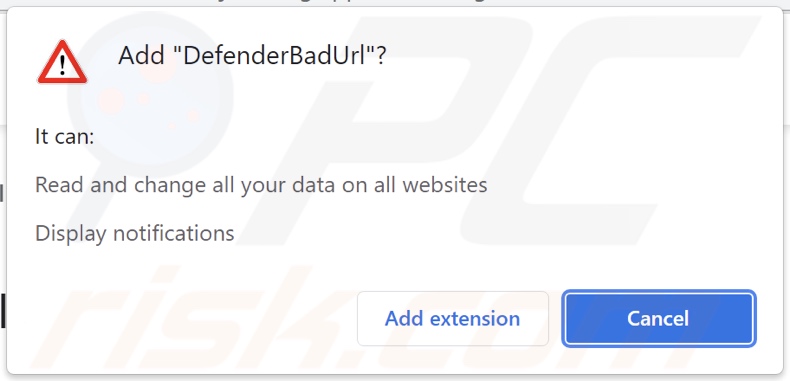
Przegląd adware DefenderBadUrl
Chociaż DefenderBadUrl wyświetlało reklamy po zainstalowaniu w naszym systemie testowym, może nie robić tego na innych. Adware może wymagać spełnienia określonych specyfikacji (np. specyfikacji kompatybilnego systemu/przeglądarki, geolokalizacji użytkownika itp.) w celu prowadzenia natrętnych kampanii reklamowych. Jednak nawet jeśli DefenderBadUrl nie wyświetla dla ciebie reklam – nie oznacza to, że jego obecność jest nieszkodliwa.
Reklamy wyświetlane przez adware zwykle promują różne oszustwa, podejrzane/szkodliwe oprogramowanie, a nawet malware. Ponadto niektóre natrętne reklamy mogą po kliknięciu wprowadzać oprogramowanie do systemów.
DefenderBadUrl ma również funkcje śledzenia danych. Adware zwykle zbiera historię przeglądania i wyszukiwania, dane osobowe, nazwy użytkowników/hasła oraz dane związane z finansami. Następnie zarabia się na zebranych danych poprzez ich sprzedaż stronom trzecim (potencjalnie cyberprzestępcom).
Podsumowując, obecność na urządzeniach oprogramowania wspieranego przez reklamy, takiego jak DefenderBadUrl, może skutkować infekcjami systemu, poważnymi problemami z prywatnością, stratami finansowymi, a nawet kradzieżą tożsamości.
| Nazwa | Reklamy DefenderBadUrl |
| Typ zagrożenia | Adware, niechciane reklamy, wirus pop-up |
| Rozszerzenie(a) przeglądarki | DefenderBadUrl |
| Rzekoma funkcjonalność | Blokowanie dostępu do podejrzanych/złośliwych stron internetowych |
| Objawy | Oglądanie reklam niepochodzących z przeglądanych witryn. Natrętne reklamy pop-up. Zmniejszona prędkość przeglądania internetu. |
| Metody dystrybucji | Zwodnicze reklamy pop-up, instalatory bezpłatnego oprogramowania (sprzedaż wiązana), fałszywe instalatory Flash Player. |
| Zniszczenie | Zmniejszona wydajność komputera, śledzenie przeglądarki - problemy z prywatnością, możliwe dodatkowe infekcje malware. |
| Usuwanie malware (Windows) |
Aby usunąć możliwe infekcje malware, przeskanuj komputer profesjonalnym oprogramowaniem antywirusowym. Nasi analitycy bezpieczeństwa zalecają korzystanie z Combo Cleaner. Pobierz Combo CleanerBezpłatny skaner sprawdza, czy twój komputer jest zainfekowany. Aby korzystać z w pełni funkcjonalnego produktu, musisz kupić licencję na Combo Cleaner. Dostępny jest 7-dniowy bezpłatny okres próbny. Combo Cleaner jest własnością i jest zarządzane przez RCS LT, spółkę macierzystą PCRisk. |
Przykłady adware
Ad 'n Popup-Blocker, HopStrem i Shortcuts to tylko kilka przykładów przeanalizowanego przez nas adware. To oprogramowanie zwykle wygląda na legalne i oferuje „przydatne" funkcje. Obiecane funkcje rzadko jednak działają. Dlatego adware jest nie tylko bezużyteczne, ale także zagraża bezpieczeństwu urządzenia i użytkownika.
Jak zainstalowano DefenderBadUrl na moim komputerze?
Nasi badacze uzyskali DefenderBadUrl z podejrzanej strony pobierania, do której uzyskano dostęp za pośrednictwem spamowych powiadomień przeglądarki. Jednak takie strony internetowe mogą być również otwierane przez błędnie wpisane adresy URL lub przekierowania spowodowane przez witryny korzystające z nieuczciwych sieci reklamowych, natrętnych reklam lub zainstalowanego adware (z funkcjami wymuszania otwierania przeglądarki).
Dodatkowo, oprogramowanie wspierane przez reklamy jest rozpowszechniane za pomocą sprzedaży wiązanej programów – będąc dołączone do konfiguratorów instalacji zwykłych produktów. Pobieranie produktów z niewiarygodnych źródeł (np. nieoficjalnych witryn i stron z bezpłatnym hostingiem plików, sieci udostępniania peer-to-peer itp.) oraz pospieszane instalacje zwiększają ryzyko dopuszczenia dołączonych produktów do systemu.
Natrętne reklamy rozprzestrzeniają również adware. Po kliknięciu reklamy mogą uruchamiać skrypty, aby je potajemnie pobierać/instalować.
Jak uniknąć instalacji adware?
Zdecydowanie zalecamy sprawdzanie oprogramowania i pobieranie go wyłącznie z oficjalnych/zweryfikowanych kanałów. Inną rekomendacją jest, aby podczas instalacji czytać warunki, sprawdzać dostępne opcje, korzystać z „Niestandardowych"/„Zaawansowanych" ustawień i rezygnować ze wszystkich dodatków.
Podczas przeglądania należy zachować ostrożność, ponieważ nielegalne i złośliwe produkty zwykle wydają się autentyczna. Przykładowo natrętne reklamy wyglądają na uzasadnione, ale przekierowują na podejrzane strony internetowe (np. z hazardem, pornografią, randkami dla dorosłych itp.).
Jeśli napotkasz takie reklamy/przekierowania, sprawdź system i natychmiast usuń wszystkie podejrzane aplikacje oraz rozszerzenia/wtyczki przeglądarki. Jeśli twój komputer jest już zainfekowany DefenderBadUrl, zalecamy przeprowadzenie skanowania za pomocą Combo Cleaner Antivirus dla Windows, aby automatycznie usunąć to adware.
Zrzut ekranu strony internetowej wykorzystywanej do promowania adware DefenderBadUrl:
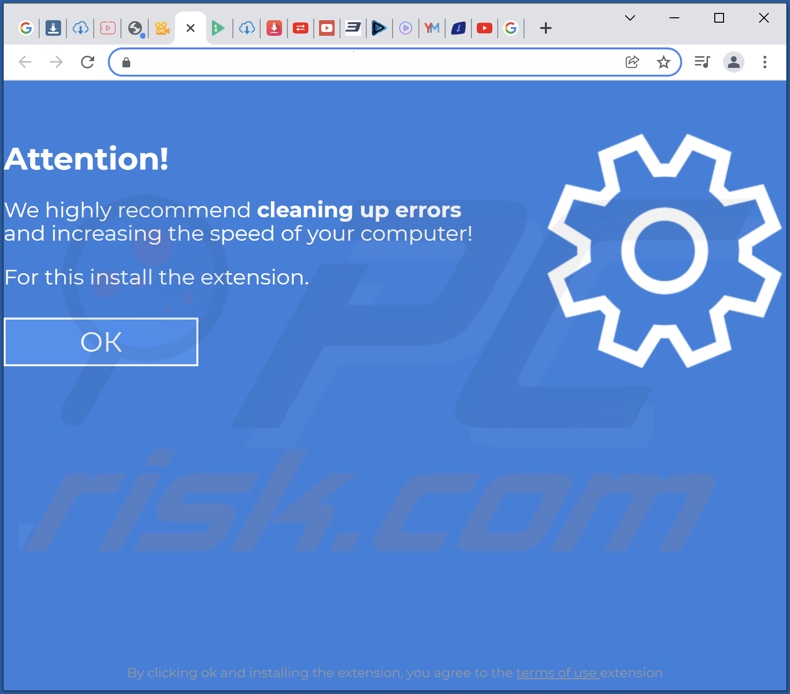
Natychmiastowe automatyczne usunięcie malware:
Ręczne usuwanie zagrożenia może być długim i skomplikowanym procesem, który wymaga zaawansowanych umiejętności obsługi komputera. Combo Cleaner to profesjonalne narzędzie do automatycznego usuwania malware, które jest zalecane do pozbycia się złośliwego oprogramowania. Pobierz je, klikając poniższy przycisk:
POBIERZ Combo CleanerPobierając jakiekolwiek oprogramowanie wyszczególnione na tej stronie zgadzasz się z naszą Polityką prywatności oraz Regulaminem. Aby korzystać z w pełni funkcjonalnego produktu, musisz kupić licencję na Combo Cleaner. Dostępny jest 7-dniowy bezpłatny okres próbny. Combo Cleaner jest własnością i jest zarządzane przez RCS LT, spółkę macierzystą PCRisk.
Szybkie menu:
- Czym jest DefenderBadUrl?
- KROK 1. Odinstalowanie aplikacji DefenderBadUrl za pomocą Panelu sterowania.
- KROK 2. Usuwanie reklam DefenderBadUrl z Google Chrome.
- KROK 3. Usuwanie 'Ads by DefenderBadUrl' z Mozilla Firefox.
- KROK 4. Usuwanie rozszerzenia DefenderBadUrl z Safari.
- KROK 5. Usuwanie zwodniczych wtyczek z Microsoft Edge.
Usuwanie adware DefenderBadUrl:
Użytkownicy Windows 10:

Kliknij prawym przyciskiem myszy w lewym dolnym rogu ekranu i w menu szybkiego dostępu wybierz Panel sterowania. W otwartym oknie wybierz Programy i funkcje.
Użytkownicy Windows 7:

Kliknij Start ("logo Windows" w lewym dolnym rogu pulpitu) i wybierz Panel sterowania. Zlokalizuj Programy i funkcje.
Użytkownicy macOS (OSX):

Kliknij Finder i w otwartym oknie wybierz Aplikacje. Przeciągnij aplikację z folderu Aplikacje do kosza (zlokalizowanego w Twoim Docku), a następnie kliknij prawym przyciskiem ikonę Kosza i wybierz Opróżnij kosz.
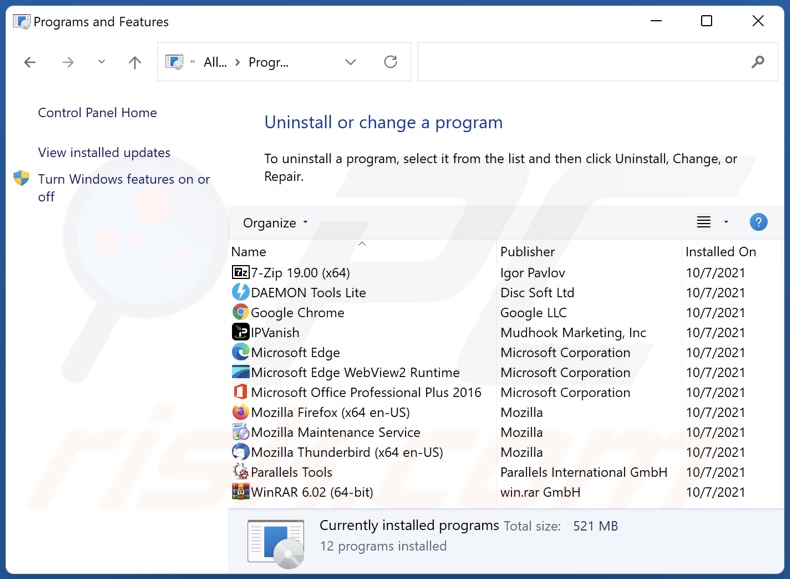
W oknie odinstalowywania programów poszukaj "DefenderBadUrl", wybierz ten wpis i kliknij przycisk "Odinstaluj" lub "Usuń".
Po odinstalowaniu potencjalnie niechcianej aplikacji (która powoduje reklamy DefenderBadUrl), przeskanuj swój komputer pod kątem wszelkich pozostawionych niepożądanych składników lub możliwych infekcji malware. Zalecane oprogramowanie usuwania malware.
POBIERZ narzędzie do usuwania złośliwego oprogramowania
Combo Cleaner sprawdza, czy twój komputer został zainfekowany. Aby korzystać z w pełni funkcjonalnego produktu, musisz kupić licencję na Combo Cleaner. Dostępny jest 7-dniowy bezpłatny okres próbny. Combo Cleaner jest własnością i jest zarządzane przez RCS LT, spółkę macierzystą PCRisk.
Usuwanie adware DefenderBadUrl z przeglądarek internetowych:
Film pokazujący, jak usunąć potencjalnie niechciane dodatki przeglądarki:
 Usuwanie złośliwych rozszerzeń z Google Chrome:
Usuwanie złośliwych rozszerzeń z Google Chrome:
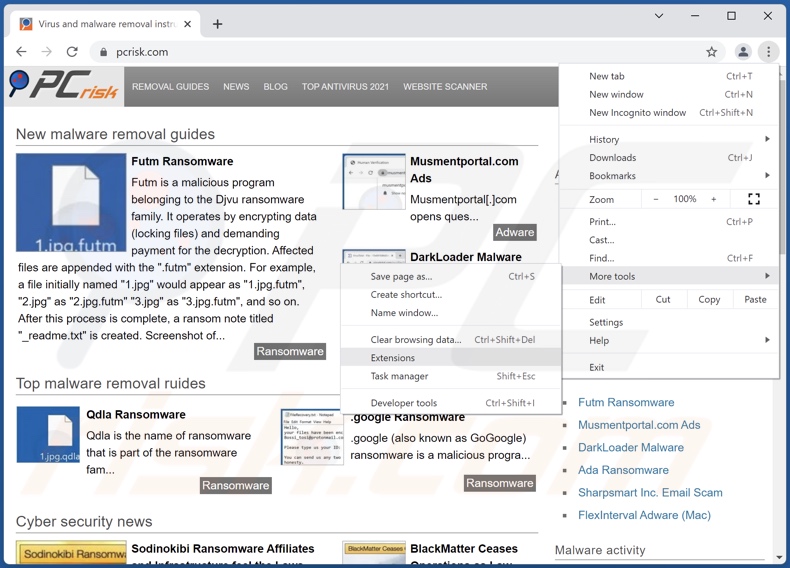
Kliknij ikonę menu Chrome ![]() (w prawym górnym rogu Google Chrome), wybierz „Więcej narzędzi" i kliknij „Rozszerzenia". Znajdź "DefenderBadUrl", wybierz ten wpis i kliknij ikonę kosza.
(w prawym górnym rogu Google Chrome), wybierz „Więcej narzędzi" i kliknij „Rozszerzenia". Znajdź "DefenderBadUrl", wybierz ten wpis i kliknij ikonę kosza.

Metoda opcjonalna:
Jeśli nadal masz problem z usunięciem reklamy defenderbadurl, przywróć ustawienia swojej przeglądarki Google Chrome. Kliknij ikonę menu Chrome ![]() (w prawym górnym rogu Google Chrome) i wybierz Ustawienia. Przewiń w dół do dołu ekranu. Kliknij link Zaawansowane….
(w prawym górnym rogu Google Chrome) i wybierz Ustawienia. Przewiń w dół do dołu ekranu. Kliknij link Zaawansowane….

Po przewinięciu do dołu ekranu, kliknij przycisk Resetuj (Przywróć ustawienia do wartości domyślnych).

W otwartym oknie potwierdź, że chcesz przywrócić ustawienia Google Chrome do wartości domyślnych klikając przycisk Resetuj.

 Usuwanie złośliwych wtyczek z Mozilla Firefox:
Usuwanie złośliwych wtyczek z Mozilla Firefox:
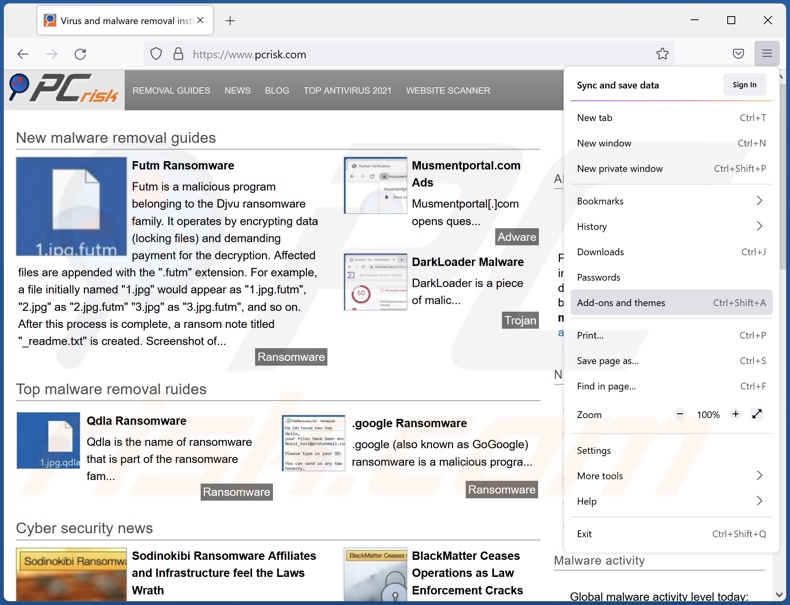
Kliknij menu Firefox ![]() (w prawym górnym rogu okna głównego), i wybierz „Dodatki". Kliknij „Rozszerzenia" i w otwartym oknie usuń "DefenderBadUrl".
(w prawym górnym rogu okna głównego), i wybierz „Dodatki". Kliknij „Rozszerzenia" i w otwartym oknie usuń "DefenderBadUrl".
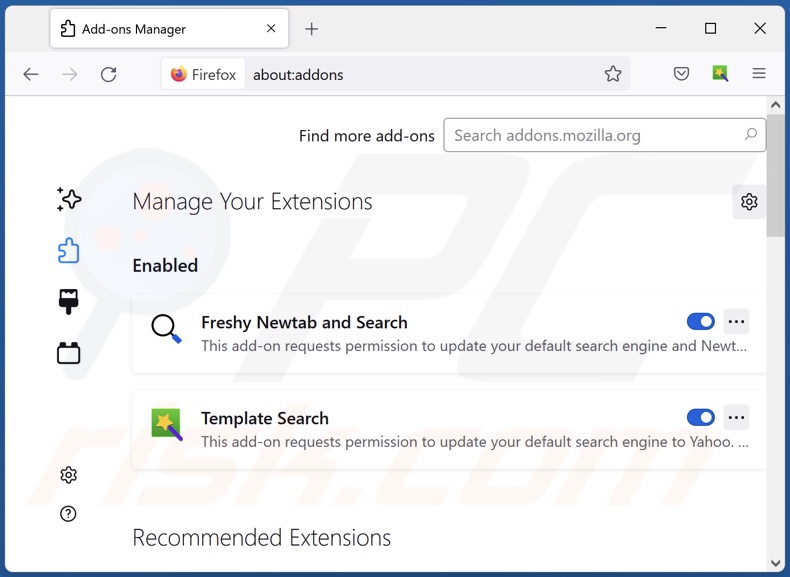
Metoda opcjonalna:
Użytkownicy komputerów, którzy mają problemy z usunięciem reklamy defenderbadurl, mogą zresetować ustawienia Mozilla Firefox do domyślnych.
Otwórz Mozilla Firefox i w prawym górnym rogu okna głównego kliknij menu Firefox ![]() . W otworzonym menu kliknij na ikonę Otwórz Menu Pomoc
. W otworzonym menu kliknij na ikonę Otwórz Menu Pomoc![]() .
.

Wybierz Informacje dotyczące rozwiązywania problemów.

W otwartym oknie kliknij na przycisk Reset Firefox.

W otwartym oknie potwierdź, że chcesz zresetować ustawienia Mozilla Firefox do domyślnych klikając przycisk Reset.

 Usuwanie złośliwych rozszerzeń z Safari:
Usuwanie złośliwych rozszerzeń z Safari:

Upewnij się, że Twoja przeglądarka Safari jest aktywna, kliknij menu Safari i wybierz Preferencje....

W otwartym oknie kliknij rozszerzenia, zlokalizuj wszelkie ostatnio zainstalowane podejrzane rozszerzenia, wybierz je i kliknij Odinstaluj.
Metoda opcjonalna:
Upewnij się, że Twoja przeglądarka Safari jest aktywna i kliknij menu Safari. Z rozwijanego menu wybierz Wyczyść historię i dane witryn...

W otwartym oknie wybierz całą historię i kliknij przycisk wyczyść historię.

 Usuwanie złośliwych rozszerzeń z Microsoft Edge:
Usuwanie złośliwych rozszerzeń z Microsoft Edge:

Kliknij ikonę menu Edge ![]() (w prawym górnym rogu Microsoft Edge) i wybierz "Rozszerzenia". Znajdź wszystkie ostatnio zainstalowane podejrzane dodatki przeglądarki i kliknij "Usuń" pod ich nazwami.
(w prawym górnym rogu Microsoft Edge) i wybierz "Rozszerzenia". Znajdź wszystkie ostatnio zainstalowane podejrzane dodatki przeglądarki i kliknij "Usuń" pod ich nazwami.

Metoda opcjonalna:
Jeśli nadal masz problemy z usunięciem aktualizacji modułu Microsoft Edge przywróć ustawienia przeglądarki Microsoft Edge. Kliknij ikonę menu Edge ![]() (w prawym górnym rogu Microsoft Edge) i wybierz Ustawienia.
(w prawym górnym rogu Microsoft Edge) i wybierz Ustawienia.

W otwartym menu ustawień wybierz Przywróć ustawienia.

Wybierz Przywróć ustawienia do ich wartości domyślnych. W otwartym oknie potwierdź, że chcesz przywrócić ustawienia Microsoft Edge do domyślnych, klikając przycisk Przywróć.

- Jeśli to nie pomogło, postępuj zgodnie z tymi alternatywnymi instrukcjami wyjaśniającymi, jak przywrócić przeglądarkę Microsoft Edge.
Podsumowanie:
 Najpopularniejsze adware i potencjalnie niechciane aplikacje infiltrują przeglądarki internetowe użytkownika poprzez pobrania bezpłatnego oprogramowania. Zauważ, że najbezpieczniejszym źródłem pobierania freeware są strony internetowe jego twórców. Aby uniknąć instalacji adware bądź bardzo uważny podczas pobierania i instalowania bezpłatnego oprogramowania. Podczas instalacji już pobranego freeware, wybierz Własne lub Zaawansowane opcje instalacji - ten krok pokaże wszystkie potencjalnie niepożądane aplikacje, które są instalowane wraz z wybranym bezpłatnym programem.
Najpopularniejsze adware i potencjalnie niechciane aplikacje infiltrują przeglądarki internetowe użytkownika poprzez pobrania bezpłatnego oprogramowania. Zauważ, że najbezpieczniejszym źródłem pobierania freeware są strony internetowe jego twórców. Aby uniknąć instalacji adware bądź bardzo uważny podczas pobierania i instalowania bezpłatnego oprogramowania. Podczas instalacji już pobranego freeware, wybierz Własne lub Zaawansowane opcje instalacji - ten krok pokaże wszystkie potencjalnie niepożądane aplikacje, które są instalowane wraz z wybranym bezpłatnym programem.
Pomoc usuwania:
Jeśli masz problemy podczas próby usunięcia adware reklamy defenderbadurl ze swojego komputera, powinieneś zwrócić się o pomoc na naszym forum usuwania malware.
Opublikuj komentarz:
Jeśli masz dodatkowe informacje na temat reklamy defenderbadurl lub jego usunięcia, prosimy podziel się swoją wiedzą w sekcji komentarzy poniżej.
Źródło: https://www.pcrisk.com/removal-guides/22956-defenderbadurl-adware
Najczęściej zadawane pytania (FAQ)
Jakie szkody może spowodować adware?
Adware może zmniejszać komfort przeglądania (np. nakładać się na witryny internetowe, spowalniać szybkość przeglądania itp.) i zmniejszać wydajność systemu. To oprogramowanie ma tendencję do śledzenia danych, przez co stanowi zagrożenie dla prywatności. Ponadto reklamy generowane przez oprogramowanie typu adware mogą być podejrzane/złośliwe i powodować poważne problemy.
Co robi adware?
Adware oznacza oprogramowanie wspierane przez reklamy. Działa poprzez umożliwienie umieszczania reklam na odwiedzanych stronach internetowych i/lub innych interfejsach.
Jak twórcy adware generują przychody?
Adware generuje zyski głównie poprzez programy partnerskie, promując różne strony internetowe, oprogramowanie, produkty, usługi itd. Twórcy tego oprogramowania mogą zarabiać prowizję od kliknięć reklam, wizyt na stronie internetowej, pobierania plików, zakupów produktów, subskrypcji usług lub podobnych.
Czy Combo Cleaner usunie adware DefenderBadUrl?
Tak, Combo Cleaner przeskanuje twoje urządzenie i usunie istniejące aplikacje typu adware. Jednak ręczne usuwanie (bez pomocy oprogramowania bezpieczeństwa) może nie być idealne. W niektórych przypadkach, nawet po (ręcznym) usunięciu samego adware – resztki plików pozostają w systemie. Co więcej, pozostałe komponenty mogą nadal działać i powodować problemy. Dlatego tak ważne jest, aby natychmiast i dokładnie usunąć adware.
Udostępnij:

Tomas Meskauskas
Ekspert ds. bezpieczeństwa, profesjonalny analityk złośliwego oprogramowania
Jestem pasjonatem bezpieczeństwa komputerowego i technologii. Posiadam ponad 10-letnie doświadczenie w różnych firmach zajmujących się rozwiązywaniem problemów technicznych i bezpieczeństwem Internetu. Od 2010 roku pracuję jako autor i redaktor Pcrisk. Śledź mnie na Twitter i LinkedIn, aby być na bieżąco z najnowszymi zagrożeniami bezpieczeństwa online.
Portal bezpieczeństwa PCrisk jest prowadzony przez firmę RCS LT.
Połączone siły badaczy bezpieczeństwa pomagają edukować użytkowników komputerów na temat najnowszych zagrożeń bezpieczeństwa w Internecie. Więcej informacji o firmie RCS LT.
Nasze poradniki usuwania malware są bezpłatne. Jednak, jeśli chciałbyś nas wspomóc, prosimy o przesłanie nam dotacji.
Przekaż darowiznęPortal bezpieczeństwa PCrisk jest prowadzony przez firmę RCS LT.
Połączone siły badaczy bezpieczeństwa pomagają edukować użytkowników komputerów na temat najnowszych zagrożeń bezpieczeństwa w Internecie. Więcej informacji o firmie RCS LT.
Nasze poradniki usuwania malware są bezpłatne. Jednak, jeśli chciałbyś nas wspomóc, prosimy o przesłanie nam dotacji.
Przekaż darowiznę
▼ Pokaż dyskusję